Hướng dẫn xuống dòng trong Excel chi tiết
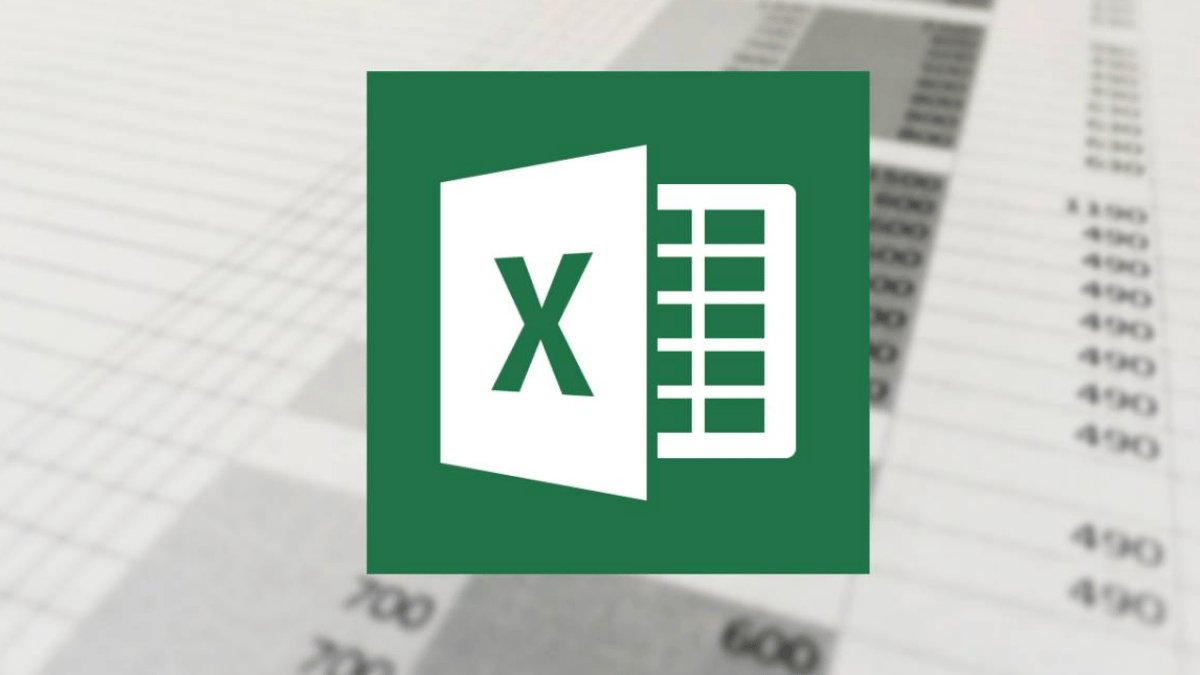
Khi thực hiện các tác vụ cùng phần mềm trang tính của Microsoft, việc xuống dòng trong Excel là một trong những thao tác cần thiết để định dạng dữ liệu. Bài viết dưới đây sẽ chia sẻ một số thông tin hữu ích về cách tiến hành để bạn có thể áp dụng.
Nội dung
Lợi ích của việc xuống dòng trong Excel
Xuống dòng trong Excel là thao tác đơn giản nhưng mang lại nhiều lợi ích cho việc quản lý dữ liệu và trình bày bảng tính. Hiểu rõ những lợi ích này sẽ giúp bạn sử dụng Excel hiệu quả hơn, tiết kiệm thời gian và công sức:
- Khi dữ liệu được trình bày gọn gàng trong từng dòng, người dùng dễ dàng nắm bắt thông tin, tránh nhầm lẫn giữa các mục.
- Việc phân chia nội dung theo dòng giúp người đọc tập trung vào từng phần riêng biệt, tăng khả năng hiểu và ghi nhớ thông tin.
- Thay vì kéo dài ô để hiển thị toàn bộ nội dung, việc xuống dòng giúp thu gọn dữ liệu trong một diện tích nhỏ hơn. Nhờ vậy, bạn có thể bố trí nhiều thông tin hơn trên cùng một màn hình, tiết kiệm thời gian thao tác và cuộn trang.
- Khi dữ liệu được phân chia thành các dòng riêng biệt, việc lọc, sắp xếp và tìm kiếm thông tin trở nên dễ dàng và chính xác hơn.
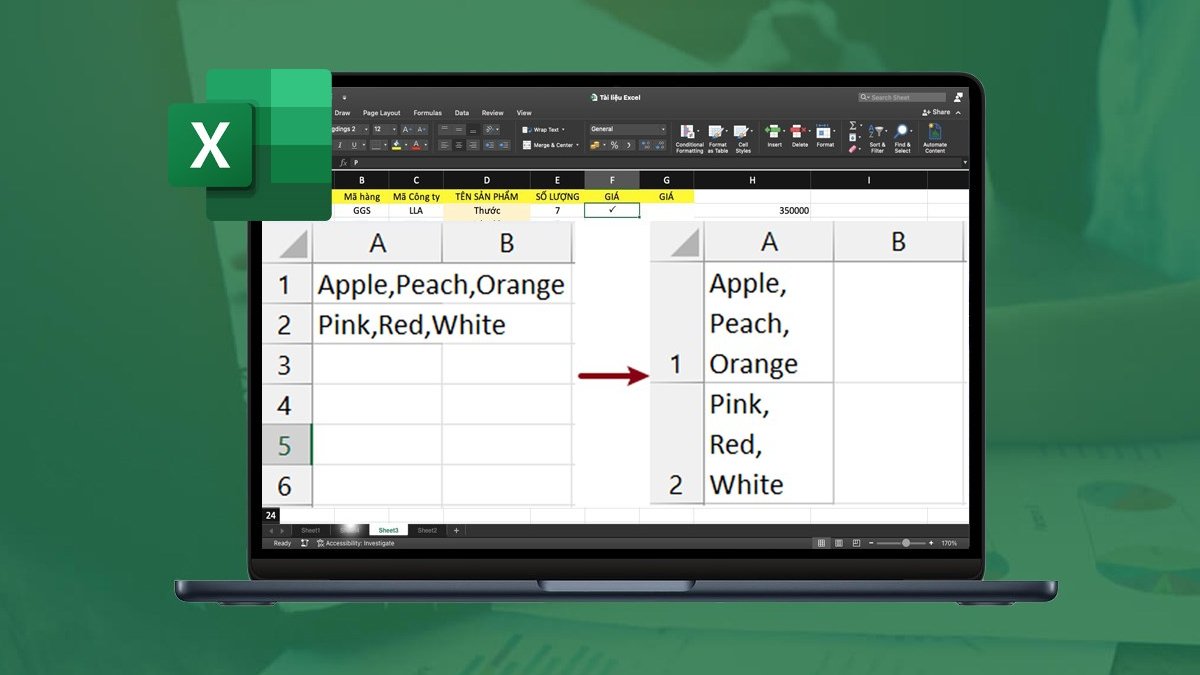
- Bảng tính được định dạng xuống dòng sẽ hiển thị tốt trên nhiều thiết bị khác nhau, từ máy tính đến điện thoại thông minh. Đảm bảo tính đồng nhất và dễ đọc cho dữ liệu, bất kể người dùng truy cập từ thiết bị nào.
- Bảng tính được trình bày rõ ràng, dễ hiểu sẽ dễ dàng chia sẻ với người khác hơn. Với các dòng dữ liệu được sắp xếp gọn gàng, thẳng hàng trang tính của bạn sẽ tạo cảm giác chuyên nghiệp và đẹp mắt.
- Việc xuống dòng trong Excel cho phép bạn điều chỉnh bố cục bảng tính theo ý muốn, tạo ra các hiệu ứng thị giác độc đáo. Bạn có thể sử dụng các tính năng như căn lề, định dạng phông chữ, màu sắc để làm nổi bật thông tin quan trọng.
Điểm danh cách xuống dòng trong Excel đơn giản, nhanh chóng
Để xuống dòng trong Excel, người dùng có thể tiến hành với những thao tác khác nhau sao cho phù hợp máy tính của mình. Một số cách xuống dòng được chia sẻ bên dưới hứa hẹn sẽ giúp ích được bạn trong quá trình làm việc, học tập cùng ứng dụng.
Hướng dẫn xuống dòng trong Excel bằng Wrap Text
Với chức năng Wrap Text, Excel sẽ tự động xuống dòng khi nội dung vượt quá chiều rộng của ô. Tính năng này mang đến sự linh hoạt và trình bày đẹp mắt cho bảng tính, đặc biệt hữu ích khi bạn cần trình bày dữ liệu dài hoặc phức tạp:
Bước 1: Nhấn chuột vào ô yêu cầu xuống dòng.
Bước 2: Nhấn chức năng Wrap Text tích hợp sẵn trên thanh công cụ của phần mềm.
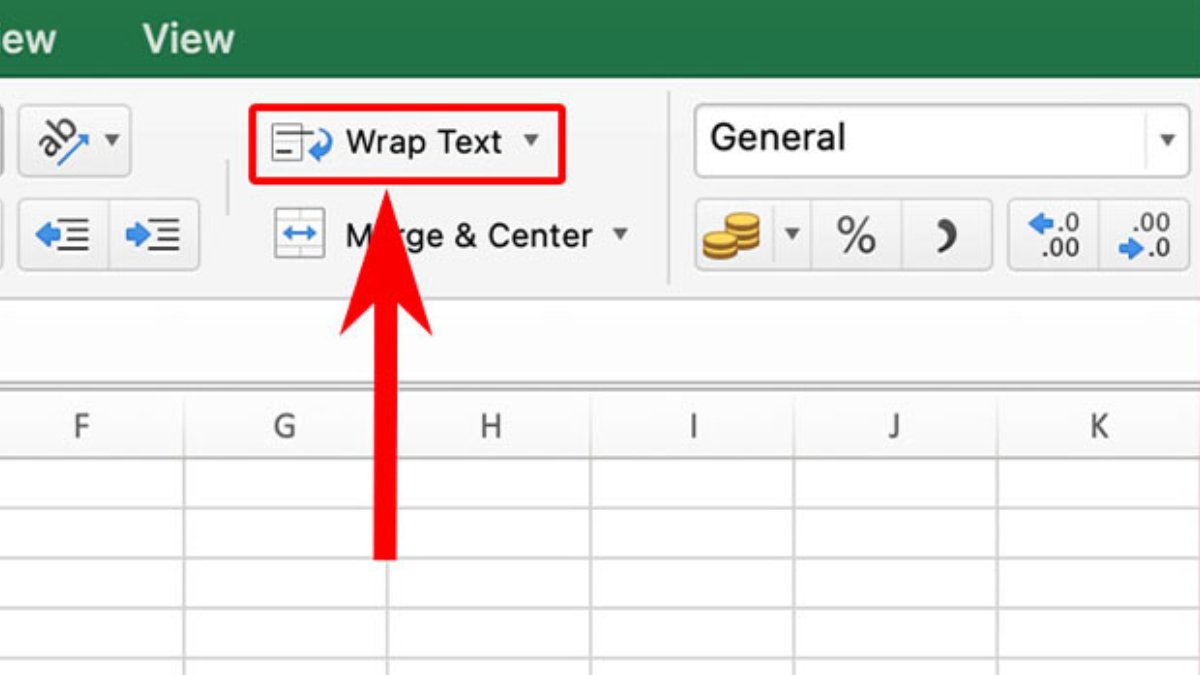
Sử dụng phím Command + Return
Nhấn tổ hợp phím Command + Return là cách nhanh chóng và tiện lợi nhất để xuống dòng trong Excel. Dù bạn đang sử dụng hệ điều hành Windows hay Mac, phím tắt này đều hoạt động hiệu quả, giúp bạn tiết kiệm thời gian và thao tác nhanh gọn:
Bước 1: Di chuyển con trỏ chuột vào ô chứa dữ liệu bạn muốn xuống dòng.
Bước 2: Nhấn giữ tổ hợp Command + Return trên bàn phím.
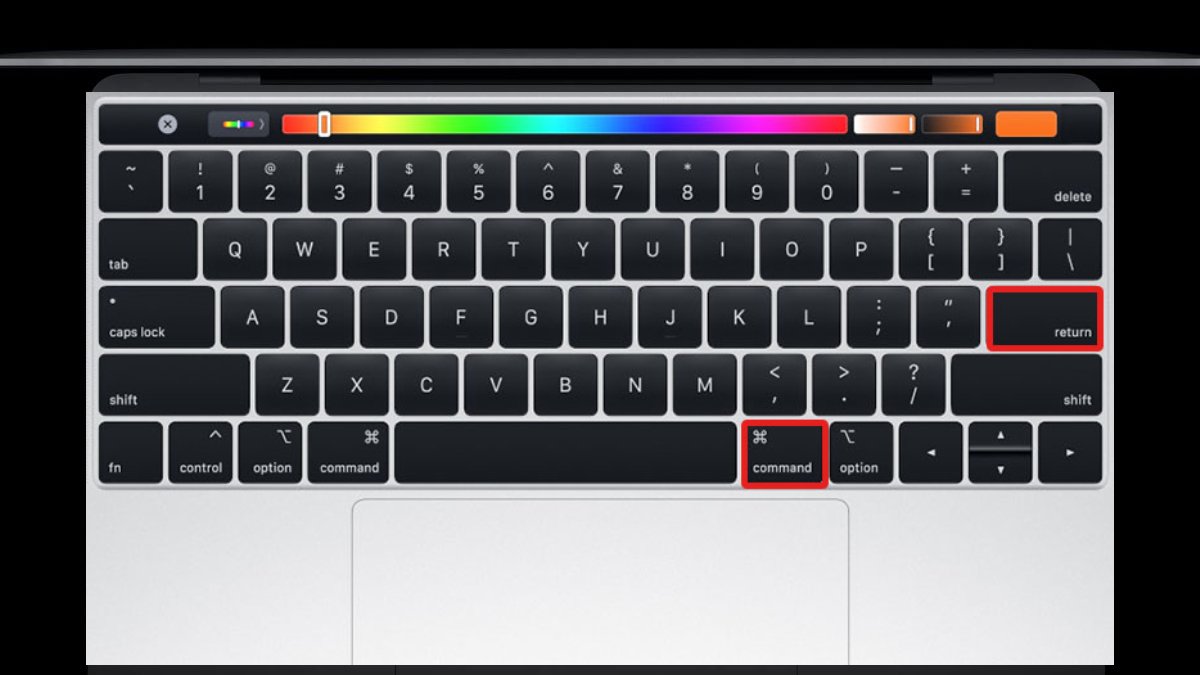
Sử dụng phím tắt Control + Option + Return
So với việc sử dụng chuột để xuống dòng trong Excel, sử dụng tổ hợp phím Control + Option + Return giúp bạn thực hiện thao tác nhanh, chính xác trong thời gian ngắn. Đây cũng là một trong những cách được nhiều người áp dụng khi tiến hành định dạng dữ liệu trong phần mềm:
Bước 1: Chọn ô bạn cần xuống dòng.
Bước 2: Bấm cùng lúc các phím Control + Option + Return để hệ thống tự động xuống dòng ở ô dữ liệu bạn đã chọn.
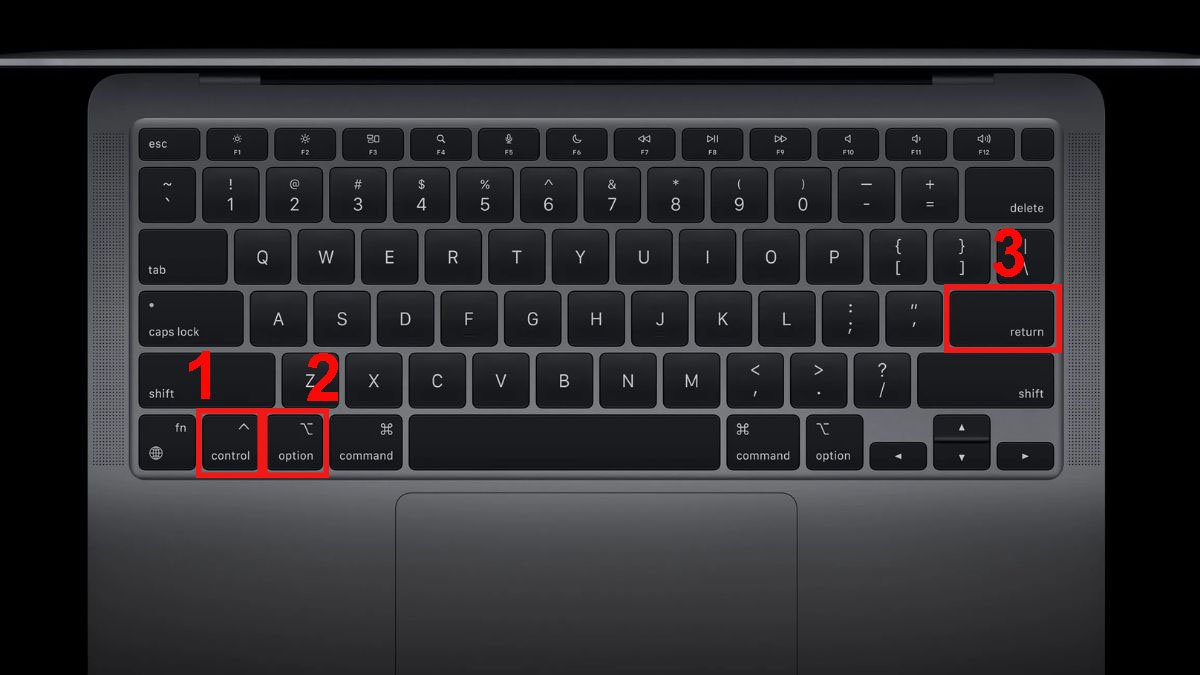
Chúc các bạn đã tìm được cách xuống dòng trong Excel phù hợp qua những hướng dẫn cụ thể mà bài viết vừa rồi đã chia sẻ nhé!







Can you be more specific about the content of your article? After reading it, I still have some doubts. Hope you can help me.